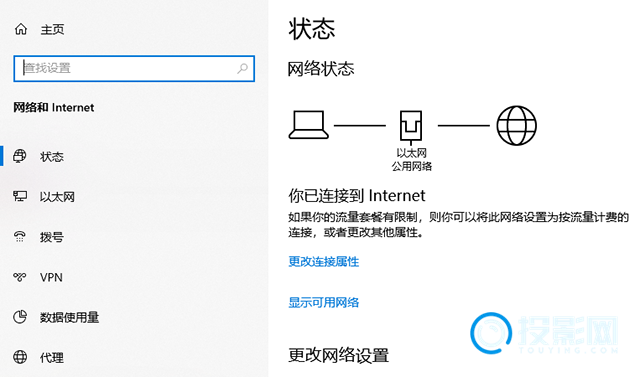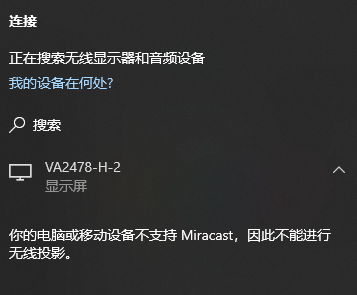Win10无线投屏轻松上手指南,告别数据线束缚!本文将指导您如何在Win10系统下实现无线投屏,步骤清晰明了,助您快速连接到电视或其他投屏设备。
**演示设备信息:**ThinkPad 笔记本电脑,Win10系统
Win10无线投屏步骤:
- 网络连接:确保Win10电脑和投屏设备连接至同一Wi-Fi网络。请注意,您的Win10电脑必须支持Miracast协议,否则无法进行无线投屏。

- 开启投屏功能:在您的投屏设备上(例如电视、投影仪),打开无线投屏功能。
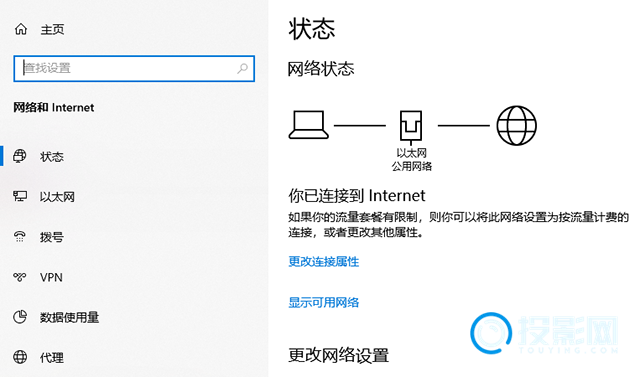
- Win10连接设置:打开Win10电脑的通知中心(通常位于屏幕右下角),找到并点击“连接”选项。

- 搜索并连接:在连接页面中,Win10会自动搜索可用的投屏设备。找到您的投屏设备后,点击连接即可。
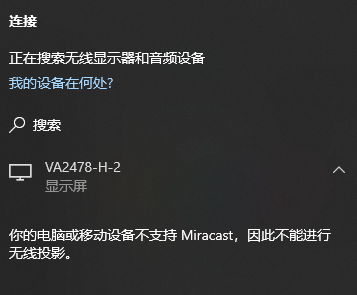
重要提示: Win10电脑需要支持Miracast无线投屏协议才能实现无线投屏功能。 如果您的电脑不支持Miracast,则无法使用此方法进行无线投屏。